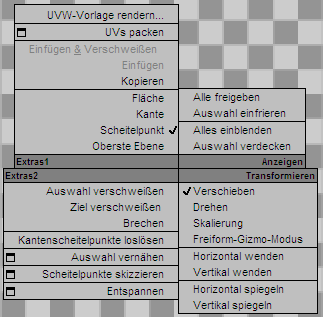Das Herz des Dialogfelds "UVWs bearbeiten" bildet ein Fenster, in dem Texturkoordinaten als Scheitelpunkte, Kanten und Polygone dargestellt werden, die gemeinsam als Unterobjekte bezeichnet werden. Standardmäßig entsprechen diese Objekte der Geometrie des zugeordneten Objekts. Durch Bearbeiten der Koordinaten ändern Sie deren Position in Bezug auf das Objektnetz. Auf diese Weise erhalten Sie eine feinkörnige Steuerung darüber, wie die Textur-Maps in die Modelle eingepasst werden.
Im Ansichtsfenster werden die UVWs im zweidimensionalen Bildraum des Maps über einem Raster liegend angezeigt. Dickere Rasterlinien zeigen die Begrenzungen eines Textur-Maps an, so wie es im Bildraum angezeigt würde. Die linke untere Ecke des Rechtecks hat die Koordinaten (0,0), und die rechte obere Ecke hat die Koordinaten (1,1).
Der Zustand des Dialogfelds "UVWs bearbeiten" einschließlich Schaltflächen und ausgewählter Optionen wird gespeichert und abgerufen, wenn Sie dieses Dialogfeld das nächste Mal öffnen.
 Quadrant "Hilfsmittel 1" die Option "Innen manuell". Die Haltepunkte für "Innen manuell" werden im Editorfenster als isolierte Scheitelpunkte angezeigt.
Quadrant "Hilfsmittel 1" die Option "Innen manuell". Die Haltepunkte für "Innen manuell" werden im Editorfenster als isolierte Scheitelpunkte angezeigt. Benutzeroberfläche
Neben dem Fenster verfügt die Editor-Oberfläche über eine Menüleiste, drei Werkzeugkästen (eine oben und zwei unten) und mehrere Rollouts auf der rechten Seite.
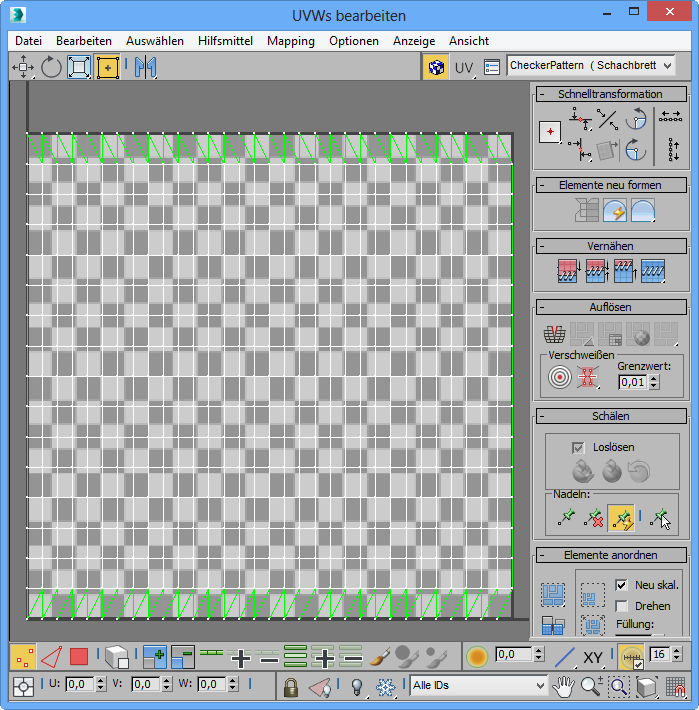
Die meisten Hilfsmittel, die im Editor verfügbar sind, werden auf gewählte Unterobjekte angewendet. Um UVW-Unterobjekte zu wählen, verwenden Sie dieselben Methoden und Werkzeuge wie beim Arbeiten mit Netz-Unterobjekten in den Ansichtsfenstern. Wenn Sie einen Bereich aufziehen, um mehrere Unterobjekte zu wählen, ist nur der rechteckige Bereich verfügbar. Diese Methode unterstützt jedoch die aktive Einstellung des Auswahlumschalters "Fenster/Kreuzen".
Menüleiste
Über die Menüleiste sind eine Reihe von Funktionen zum Bearbeiten von UVWs verfügbar. Siehe Menüleiste des Dialogfelds "UVWs bearbeiten".
Werkzeugkästen und Rollouts
Die Werkzeugkästen und Rollouts des Editors bieten einfachen Zugriff auf häufig verwendete Werkzeuge zum Arbeiten mit Texturkoordinaten.
Fenster "UVWs bearbeiten"
Im Fenster "UVWs bearbeiten" können Sie UVW-Unterobjekte bearbeiten, um das Mapping an ein Modell anzupassen. Ein Textur-Map kann beispielsweise die Ansicht eines Autos von der Seite, von oben und von vorn enthalten. Durch Erstellen eines planaren Maps der oberen, seitlichen und vorderen Fläche des Modells auf der Unterobjektebene "Polygon" können Sie die Textur-Koordinaten für die einzelnen Auswahlen so anpassen, dass die verschiedenen Teile des Textur-Maps zu den entsprechenden Bereichen auf dem Auto passen.
Um die UVW-Scheitelpunkte zu bearbeiten, wählen Sie zunächst ein Transformationshilfsmittelund einen Unterobjekt-Modus, legen Sie eine Auswahl fest, und klicken und ziehen Sie dann im Fenster, um die Auswahl zu transformieren.
- Quad-Menü
-
Durch Klicken mit der rechten Maustaste im Fenster wird das Quad-Menü angezeigt, über das Sie Zugriff auf alle Transformationshilfsmittelhaben; außerdem erscheinen eine Reihe von Editorbefehlen.